1、同时按下Ctrl和字母A,全选所有文档内容,在开始菜单下点击“替换”图标。
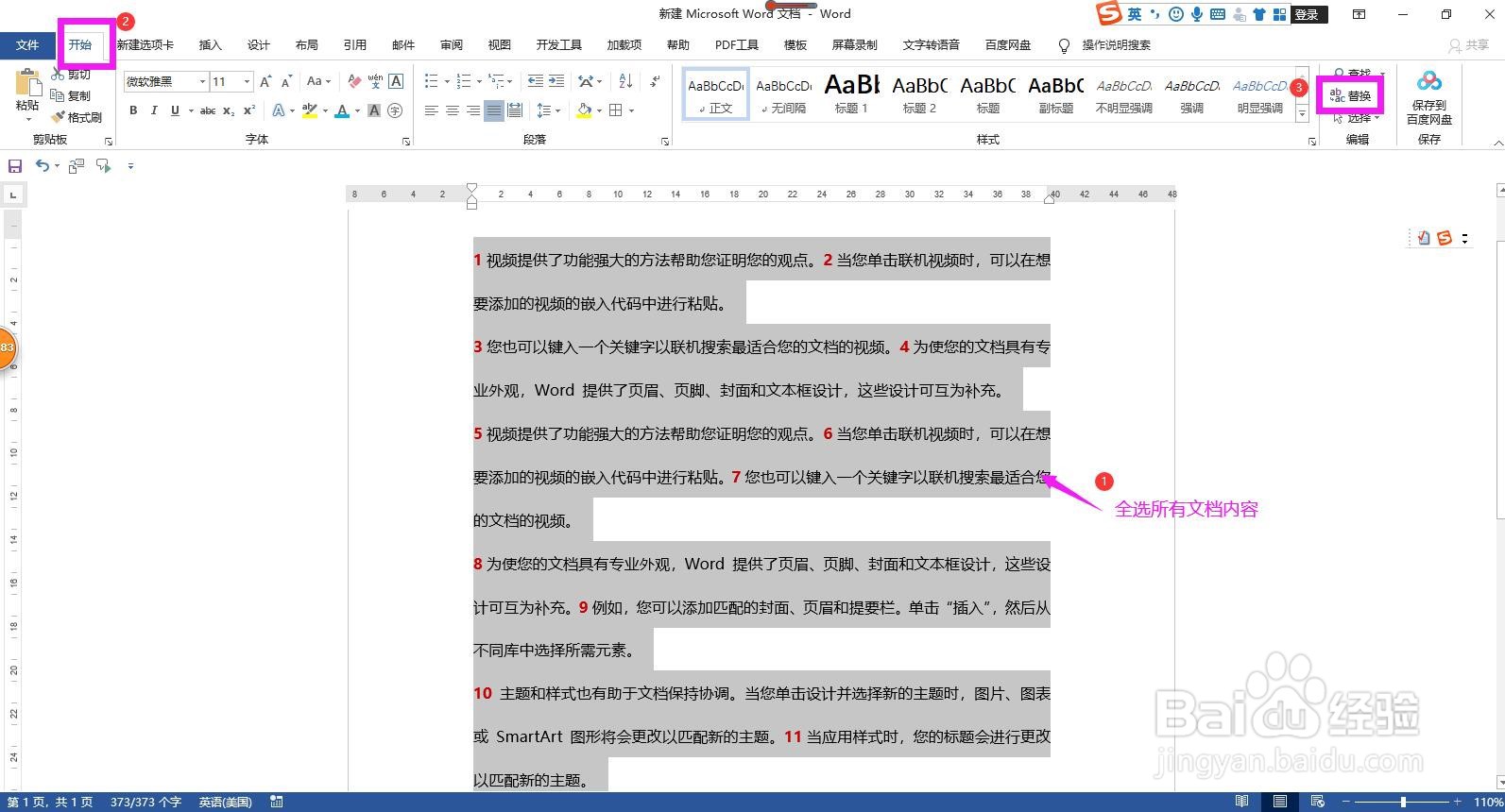
2、在弹出的查找和替换对话框中,查找内容后面的空白框内同时按Shift和数字6输入^,然后同时按Shift和数字3输入#。然后点击左下角的“更多”按钮。
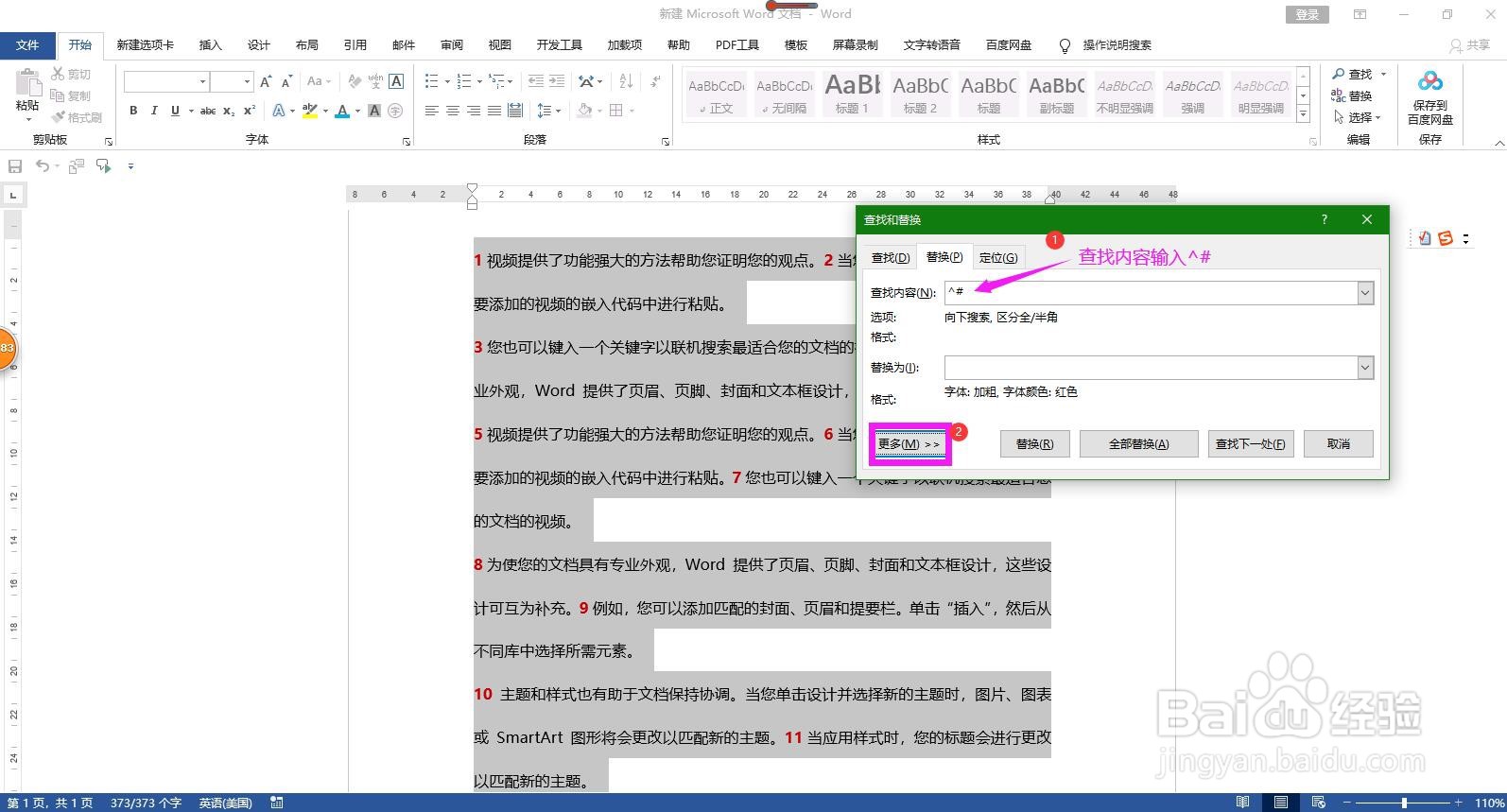
3、在出现的更多选项中点击“格式”下拉箭头。

4、在格式列表选项中选择“字体”,弹出字体对话框。
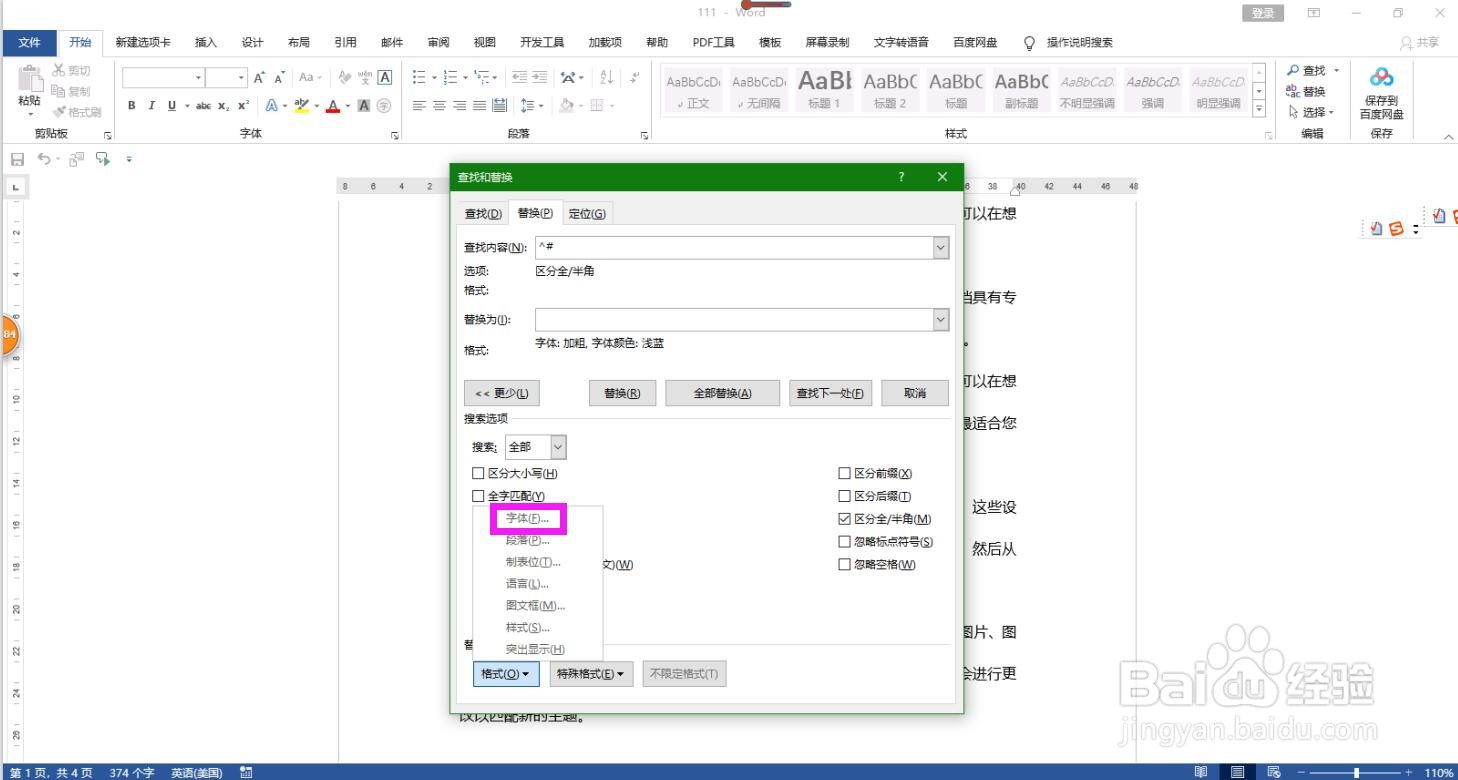
5、在字体对话框中可以设置想要标记的数字的格式,这里选择加粗,并将字体颜色设置为蓝色,点击确定。
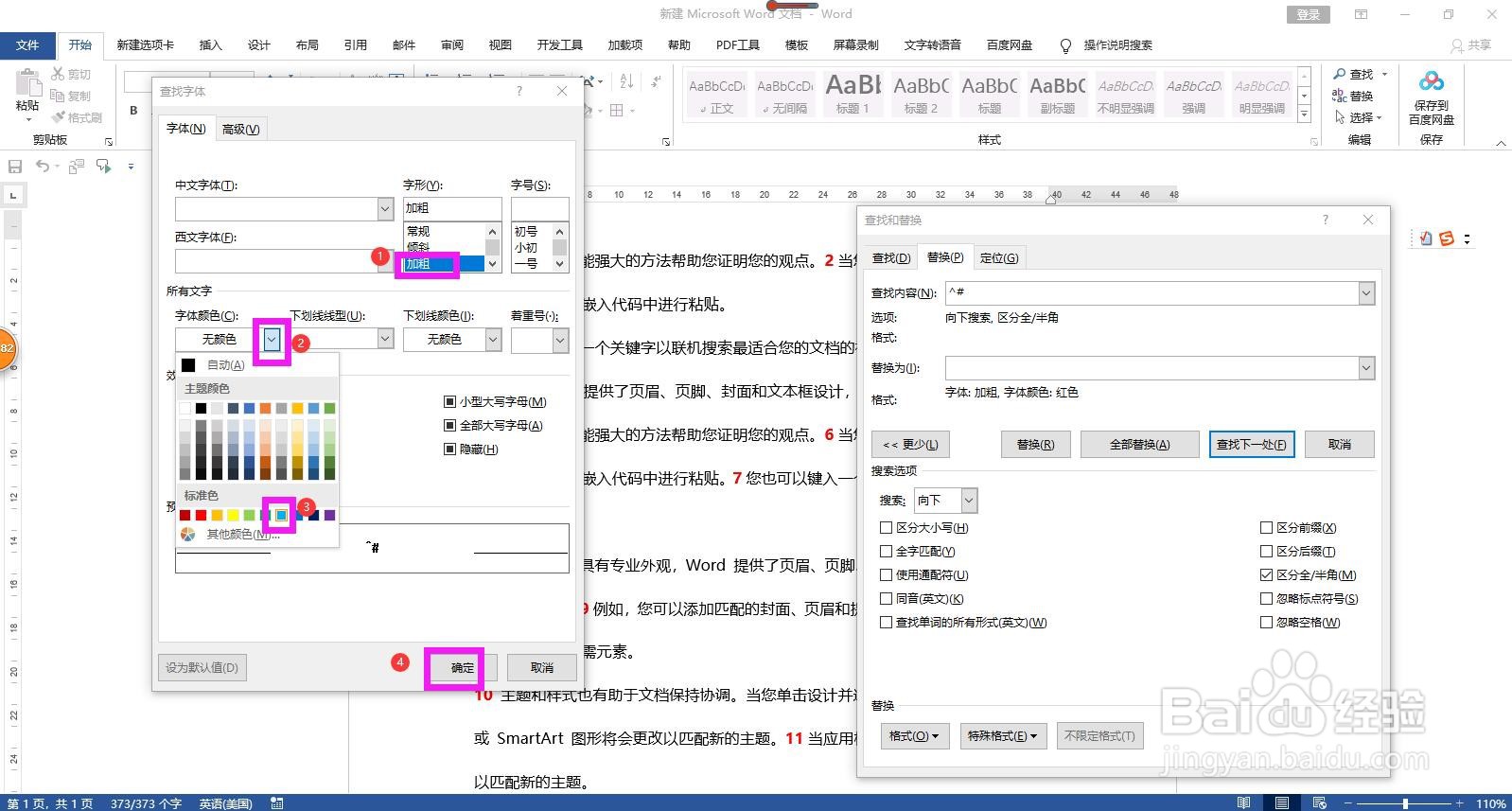
6、这时系统会弹出一个替换数量的确认对话框,点击“是”,关闭查找和替换对话框,回到文档即可看到所有文档中的数字已被找到并标记为蓝色加粗字体。

